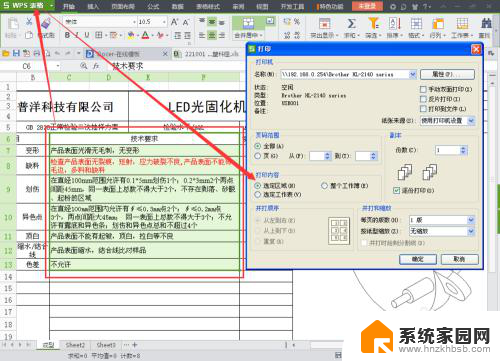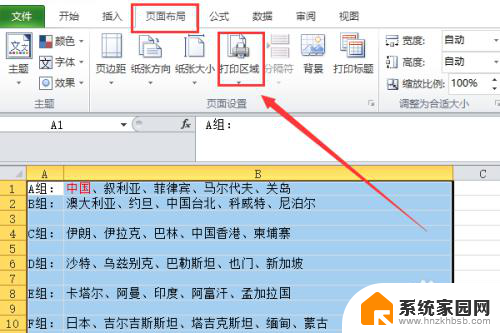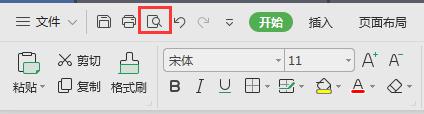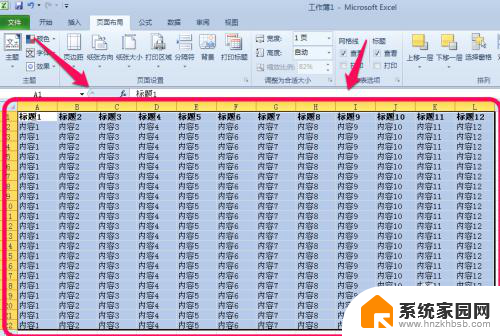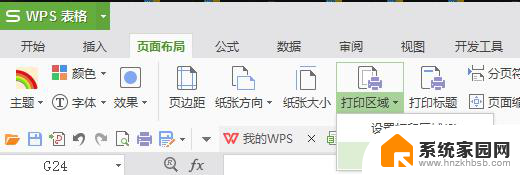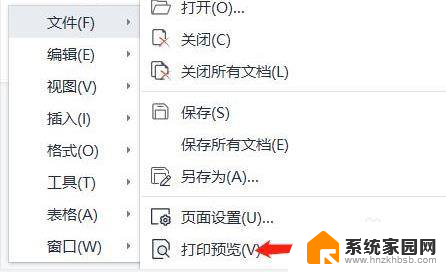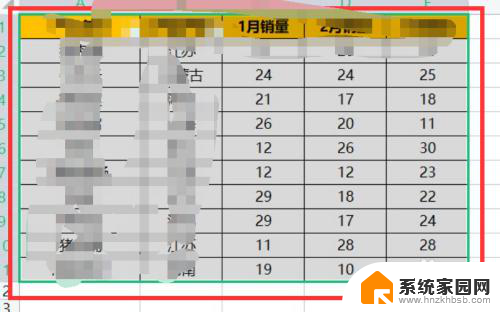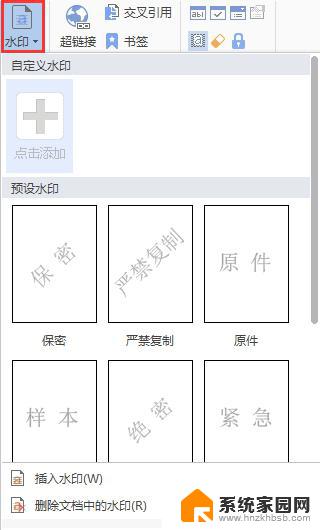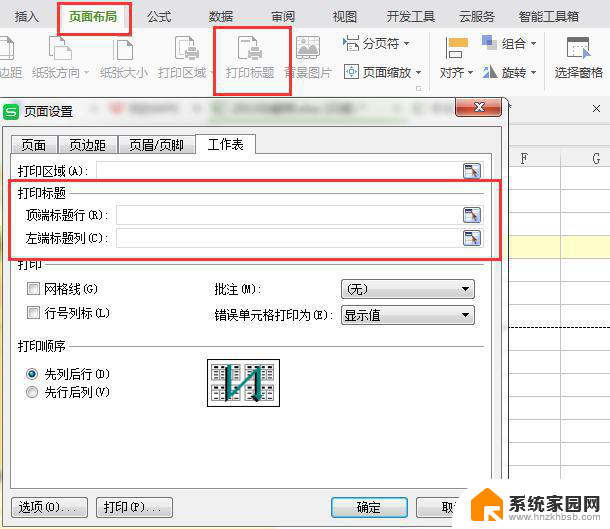wps设定打印区域在哪里 WPS表格打印区域设置方法
在日常办公工作中,我们经常需要使用WPS表格进行数据处理和打印,有时候我们希望只打印表格中的某一部分内容,而不是整个表格。这时候我们就需要利用WPS表格的打印区域设置功能了。打印区域设置功能可以让我们选择需要打印的具体区域,从而提高打印效率和节省纸张。如何在WPS表格中设置打印区域呢?接下来我们将详细介绍WPS表格的打印区域设置方法。
具体步骤:
1.方法一:按住鼠标左键拖动或其它方式选中需要打印的区域——点击左上角WPS表格——打印——打印内容选择选定区域
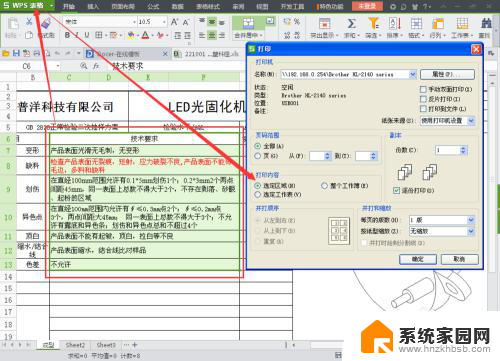
2.方法二:按住鼠标左键拖动或其它方式选中需要打印的区域——点击页面布局——打印区域——设置打印区域

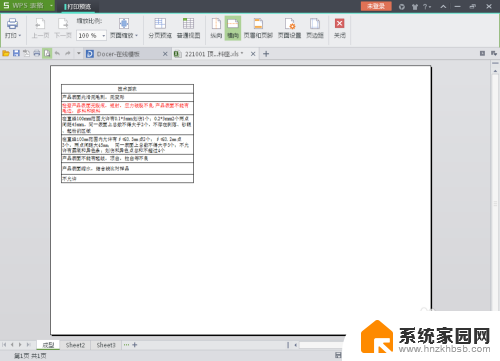
3.方法三:按住鼠标左键拖动或其它方式选中需要打印的区域——点击WPS旁边的下拉小按钮——文件——打印区域——设置打印区域
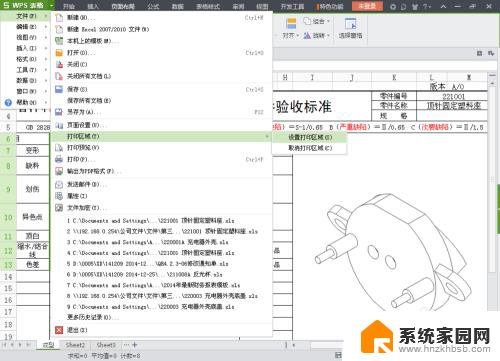
4.方法四:点击WPS旁边的下拉小按钮——文件——页面设置——点击工作表——这里手动输入打印区域的地址范围,或者按住鼠标左键拖动或其它方式选中需要打印的区域——确定
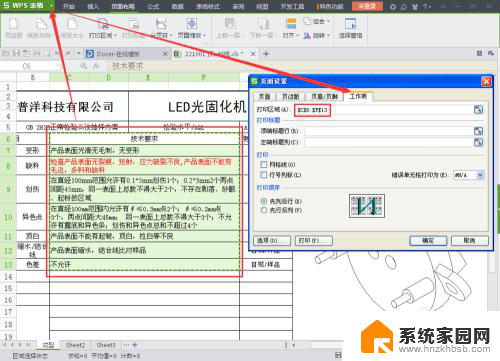
5.方法五:点击右下角的分页预览——拖动边框(如图所示)——拖动框选需要打印的区域即可


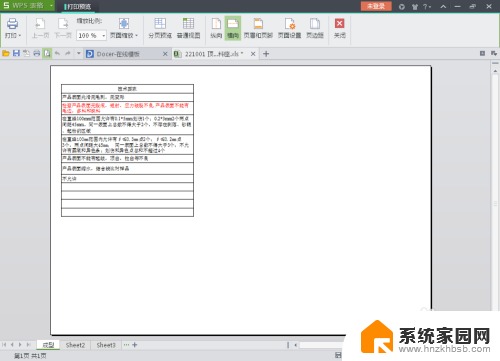
以上就是wps设定打印区域在哪里的全部内容,如果还有不清楚的用户,可以参考小编的步骤进行操作,希望对大家有所帮助。